เมื่อพยายามติดตั้งหรืออัปเดต Windows 11/10 ด้วยการอัปเดตฟีเจอร์ล่าสุด หากคุณได้รับข้อผิดพลาด — การตั้งค่าพีซีของคุณต้องได้รับการปรับปรุงก่อนที่จะอัปเกรดเป็น Windows 10 เวอร์ชันล่าสุด ปิดการป้องกันความสมบูรณ์ของหน่วยความจำเพื่อดำเนินการต่อ “—ถ้าอย่างนั้นก็เป็นปัญหาความเข้ากันได้ระหว่างไดรเวอร์จอแสดงผลบางตัวกับ Windows
ปัญหาดังกล่าวทำให้ผู้บริโภคไม่สามารถอัปเดตระบบปฏิบัติการ Windows 11 หรือ Windows 10 ได้ แต่ข่าวดีก็คือมีวิธีแก้ปัญหาอยู่ ในโพสต์นี้ เราจะแชร์วิธีแก้ไขข้อผิดพลาดนี้

ปิดการป้องกันความสมบูรณ์ของหน่วยความจำเพื่อดำเนินการต่อ
ความสมบูรณ์ของหน่วยความจำเป็นคุณลักษณะด้านความปลอดภัยใน Windows 10 ซึ่งทำให้แน่ใจว่าโค้ดที่ทำงานอยู่ในเคอร์เนลของ Windows ได้รับการออกแบบอย่างปลอดภัยและเชื่อถือได้ ทำให้แน่ใจว่าโค้ดที่เป็นอันตรายไม่กระทบต่อระบบ พูดง่ายๆ ก็คือ ถ้าอนุพันธ์ไม่ได้ลงนาม และไม่ผ่านปัจจัยความเชื่อถือ Windows จะบล็อกมัน ในกรณีนี้ การอัปเดตถูกระงับ
เมื่อพูดถึงปัญหาการอัปเดตฟีเจอร์ Microsoft ได้แชร์ว่าพวกเขาพบว่าไดรเวอร์จอแสดงผลบางตัวไม่รองรับ Windows 10 คุณมีสองตัวเลือกที่นี่:ค้นหาไดรเวอร์ที่อัปเดตหรือปิดการใช้งานความสมบูรณ์ของหน่วยความจำ ไม่แนะนำให้ใช้อย่างหลัง แต่ถ้าคุณเชื่อใจคนขับมากพอ คุณก็ลุยต่อได้เลย อย่างไรก็ตาม การปิดใช้งานคุณลักษณะนี้จะเป็นการเปิดเกตเวย์สำหรับไดรเวอร์อื่นๆ ด้วย ทางที่ดีควรถือไว้เว้นแต่คุณจะมีวิธีแก้ไขที่เหมาะสม
อัปเดตไดรเวอร์สำหรับ Windows 11/10
เป็นวิธีที่แนะนำซึ่งคุณสามารถตรวจสอบการอัปเดตสำหรับไดรเวอร์ผ่าน Windows Update หรือดาวน์โหลดจากเว็บไซต์ OEM บางครั้งไดรเวอร์การอัพเดทอาจไม่พร้อมใช้งานทันทีบนเซิร์ฟเวอร์ Windows และหากได้รับการอัพเดตแล้ว คุณสามารถค้นหาได้จากเว็บไซต์ของผู้ผลิต แม้ว่าการตรวจสอบด้วย Windows Update นั้นตรงไปตรงมา แต่การค้นหาเว็บไซต์ของ OEM อาจเป็นเรื่องยาก
- เปิด Device Manager ( WIN + X ตามด้วย M)
- ในรายการฮาร์ดแวร์ ให้ขยายส่วนการ์ดแสดงผล
- จะแสดงชื่อ OEM ที่แสดงพร้อมกับเวอร์ชันของฮาร์ดแวร์ที่คุณใช้อยู่
- ถัดไป ค้นหาเว็บไซต์ OEM และไปที่หน้าการสนับสนุนหรือดาวน์โหลด
- ค้นหาด้วยชื่อไดรเวอร์เดียวกัน และตรวจสอบว่ามีการอัปเดตหรือไม่
- ถ้าใช่ ให้ดาวน์โหลดและติดตั้งซอฟต์แวร์
ปิดการใช้งานความสมบูรณ์ของหน่วยความจำ

หากการอัปเดตไดรเวอร์จอแสดงผลไม่ใช่ตัวเลือก วิธีแก้ปัญหาเพียงอย่างเดียวคือปิดความสมบูรณ์ของหน่วยความจำเพื่อให้สามารถอัปเกรดเป็น Windows 10 ได้
- เปิดความปลอดภัยของ Windows> ความปลอดภัยของอุปกรณ์> หน้าการแยกคอร์
- ปิดการตั้งค่าความสมบูรณ์ของหน่วยความจำ
- คุณจะต้องรีสตาร์ทคอมพิวเตอร์เพื่อให้การเปลี่ยนแปลงมีผล
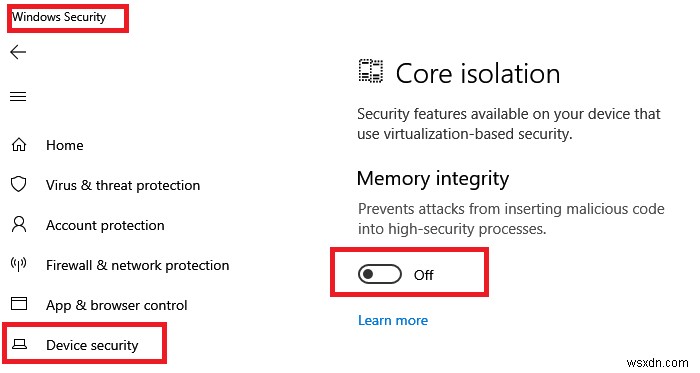
เป็นไปได้ว่าการเปิดหรือปิดใช้งานคุณสมบัติความสมบูรณ์ของหน่วยความจำหรือคุณลักษณะความสมบูรณ์ของรหัสที่ป้องกันโดย Hypervisor สามารถทำได้โดยผู้ดูแลระบบไอทีหรือผู้ดูแลระบบคอมพิวเตอร์เท่านั้น
ไม่ว่าในกรณีใด คุณจะต้องขอให้ผู้ดูแลระบบจัดการให้คุณ



